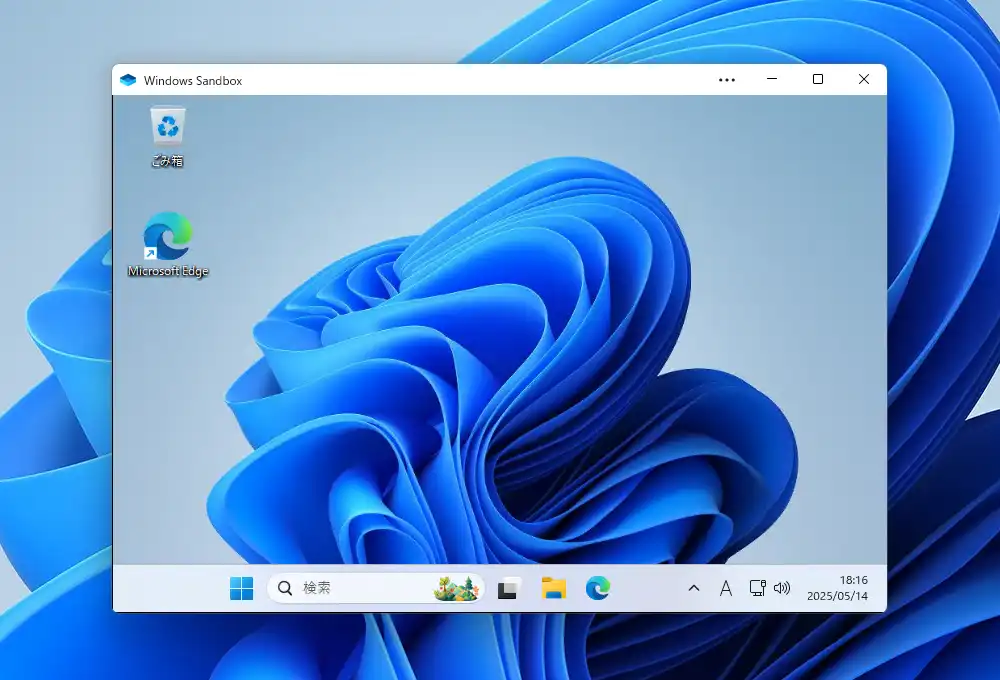
筆者は時折、仮想PCを使用して安全性に疑念のあるソフトウェアを仮想PC上で実行して検証してみたりといった事も行っていますが、一般的な仮想PCよりももっと手軽にそのような環境を構築出来るのがWindowsサンドボックスです。通常の仮想PCでは仮想ドライブを作成してそこにOSをインストールしていくといった手間が必要ですが、Windowsサンドボックスではこれらの手間が無くホストと同じOSが仮想環境で起動して、危険性のあるファイルを扱ったりといった事が最小限のリスクで行えます。
Windowsサンドボックスはシャットダウン後に再度起動すると初期状態に戻る仕組みになっているので、前回終了した時の状態を引き継ぐ事は出来ませんが、例外としてWindows 11 バージョン22H2以降からは再起動時のみ状態を引き継ぐ事が出来るようになっています。これにより一旦再起動が必要な一部のソフトウェアの動作の検証にも使用出来るようになりました。
Windowsサンドボックスが使用出来るWindowsのエディションはProとEnterpriseの他、教育機関向けのEducationとなっています。つまりHomeエディションでは使用出来ません。ただ昔から無料で使用出来るサードパーティ製の仮想PCソフトが幾つかあるので、それらを使用すればWindowsサンドボックスと同等以上の事が出来る為、困る事は無いでしょう。
Windowsサンドボックスを使用する為の準備
Windowsサンドボックスは仮想PCなので、CPUの仮想機能をBIOS/UEFIの設定で事前に有効化しておく必要があります。Intelの場合は筆者のマザーボードだと「Intel仮想化テクノロジ」の名称になっていますが、他ではIntel VTやIntel Virtualization Technologyという名称になっている筈です。また、仮想機能のパフォーマンスを向上させるIntel VT-Dも同時に有効化しておきます。
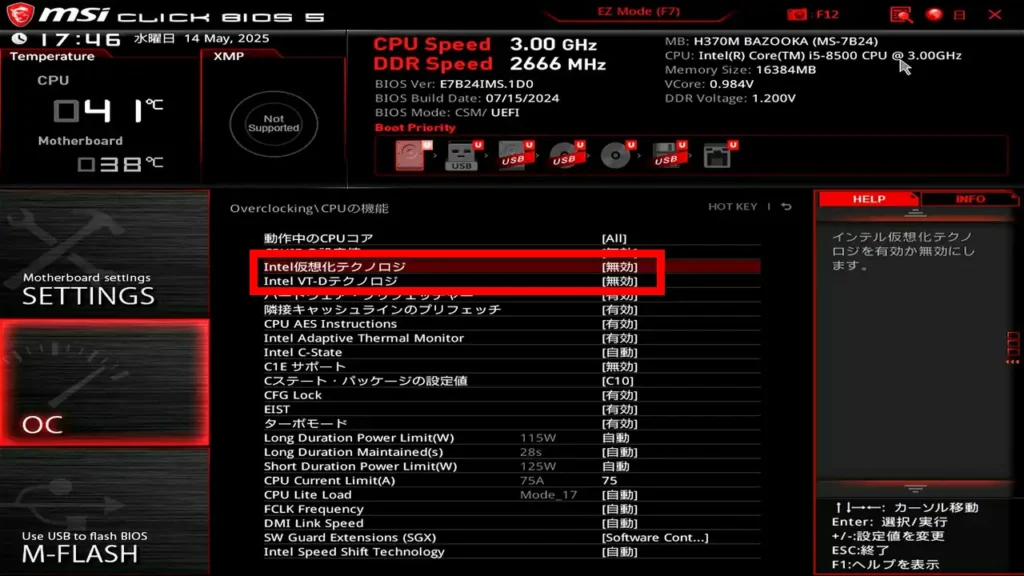
AMDの場合はSVM Modeという名称の項目があるので、それを有効化する事で仮想機能が使用出来るようになります。因みに筆者の使用しているASUSのマザーボードでは「Advanced」にありました。
Windowsサンドボックスをインストール
タスクバーから「Windowsの機能」と検索するかコントロールパネルのアイコン表示にある「プログラムと機能」から左メニューの「Windowsの機能の有効化または無効化」から「Windowsの機能」画面を表示します。この画面を下にスクロールして「Windowsサンドボックス」を探し出しチェックを入れて「OK」で有効化します。
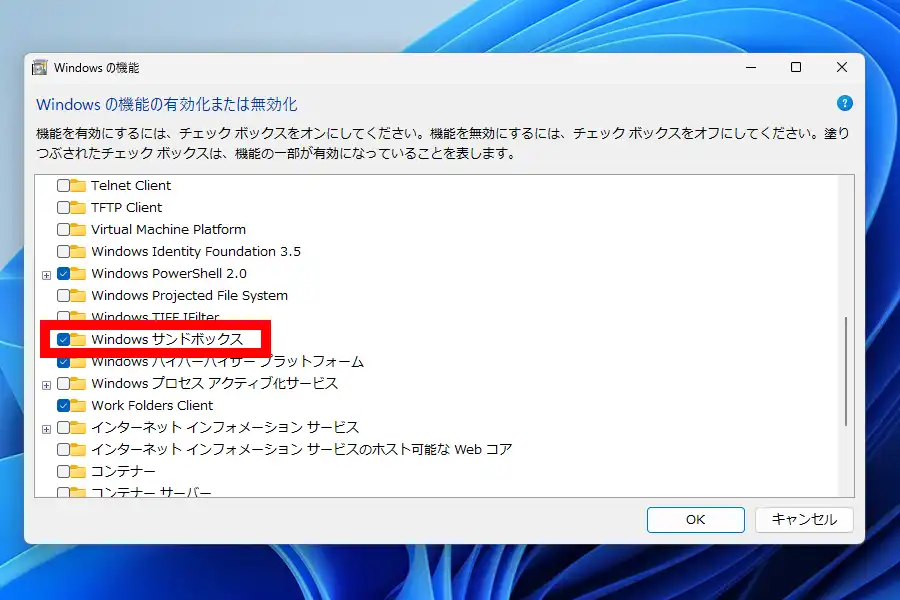
少し硬直後、「必要なファイルを検索しています」と表示され、「必要な変更が完了しました」と表示されたら再起動します。
再起動中に「機能をカスタマイズしています。」と表示されますが、完了するまでかなり時間が掛かるので電源を切らずに焦らず終了まで待ちます。
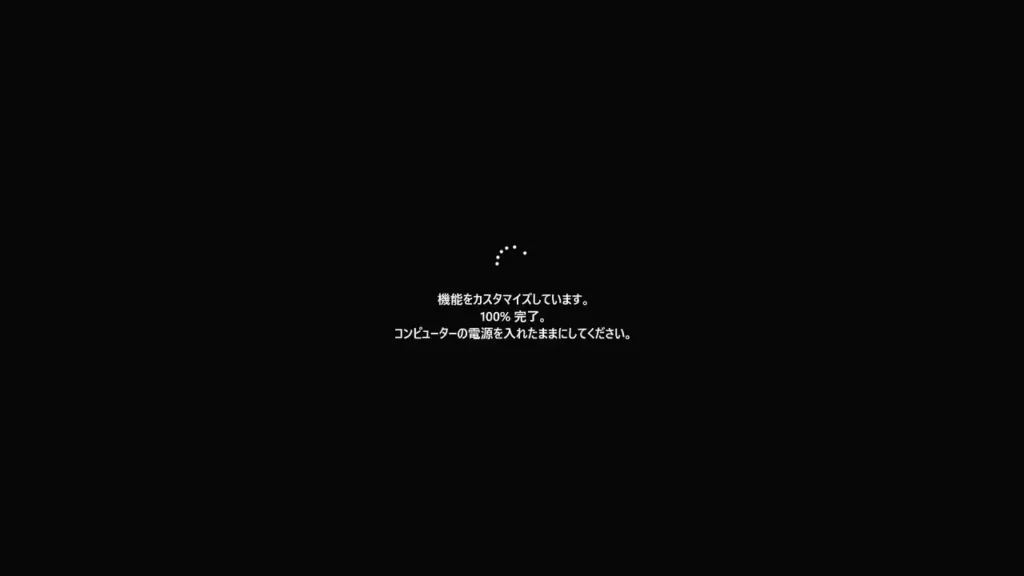
完了後にデスクトップ画面が表示されたらWindowsサンドボックスがスタートメニューに登録されている筈なので、そこから起動します。
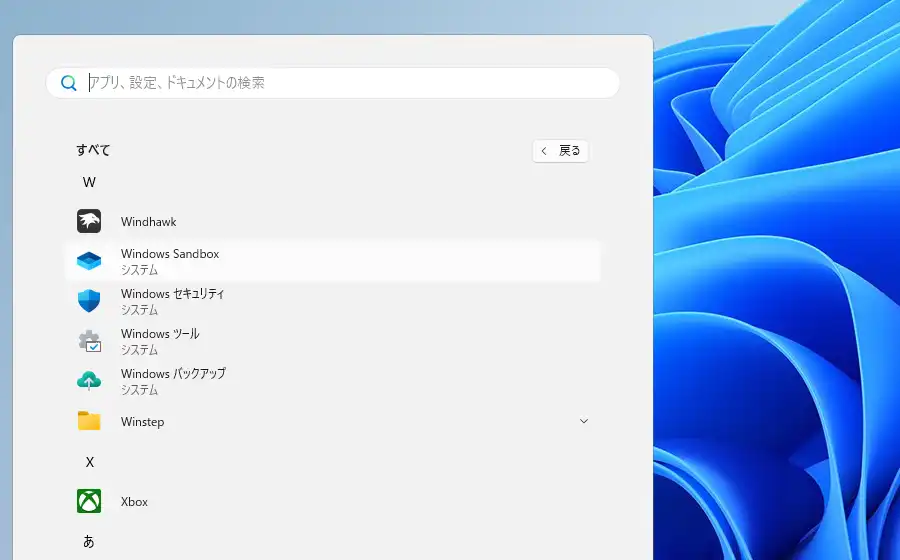
Windowsサンドボックスを使用する
Windowsサンドボックスを起動すると仮想PC上で何の手間も無くOSが起動します。また、標準のままでマウスポインタもホストとシームレスで移動して操作出来ますが、ファイルの移動はシームレスには行えません。タイトルバー右にある「…」ボタンから「全画面表示」でフルスクリーンに出来る他、「フォルダーの共有」からホスト側のフォルダを選択してサンドボックス側のデスクトップにマウントする事が出来るので、ファイルのやり取りではこの機能を使用します。
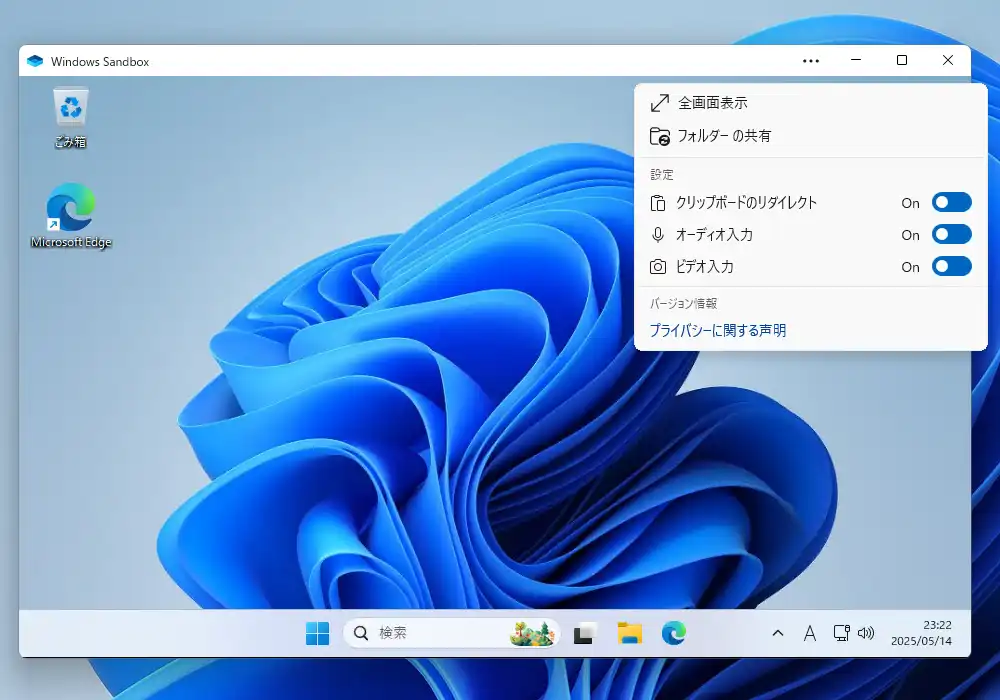
上の方で書いた通りシャットダウンや×ボタンで画面を閉じて終了させると初期状態にリセットされます。変更した設定や保存したファイルも全て無くなり元の状態になります。但し再起動の場合は例外で以前の状態を維持出来るので再起動が必要なソフトウェアの動作も検証する事が出来ます。
幾つか気になった点としてサンドボックス上のWindowsはライセンス認証が行われていない状態なので壁紙の変更などの個人設定は行えません。また標準でインストールされているソフトウェアは最低限で、メモ帳すら無いので素の状態ではテキストファイルすら開けません。因みにユーザー名は「WDAGUtilityAccount」となっているので、ユーザーフォルダも「WDAGUtilityAccount」になっています。
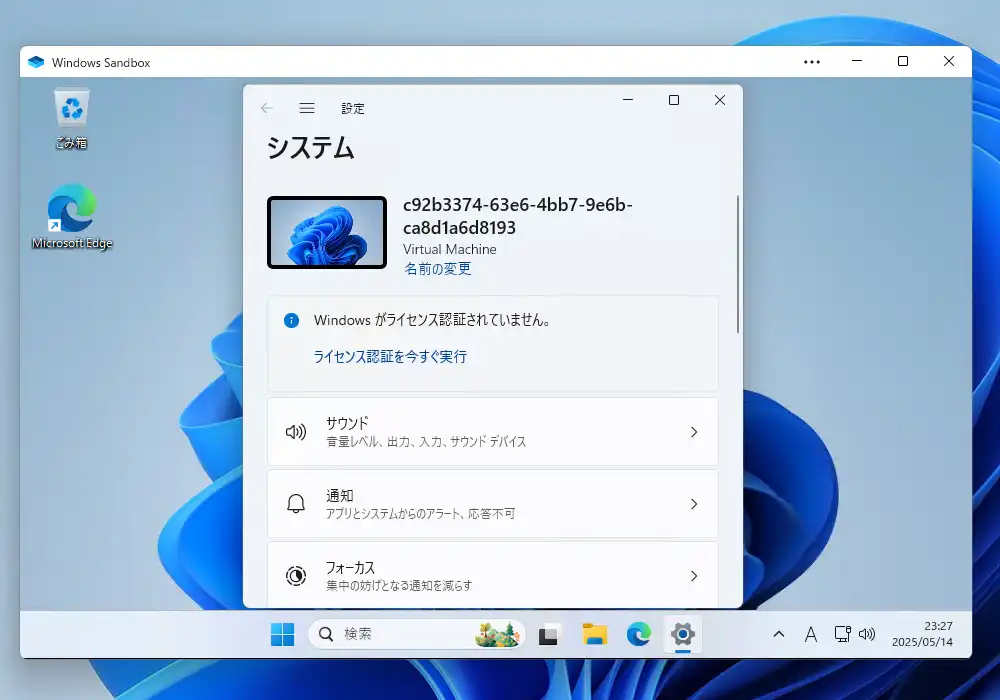
Windowsサンドボックスの機能として構成ファイルを事前に作っておき、そのファイルから起動させる事で初期状態を変更する事が出来ます。これらの情報はMicrosoft公式のWindows サンドボックスを使用して構成するのページに掲載されています。
テキストエディタで下のように記述して適当な名前で拡張子を「.wsb」にして保存。保存した「.wsb」ファイルから実行すると初期状態でホスト側の指定のフォルダがサンドボックス側のデスクトップ上にマウントされた状態で起動します。
<Configuration>
<MappedFolders>
<MappedFolder>
<HostFolder>ホスト側のフォルダのパス</HostFolder>
<SandboxFolder>C:\Users\WDAGUtilityAccount\Desktop</SandboxFolder>
<ReadOnly>false</ReadOnly>
</MappedFolder>
</MappedFolders>
</Configuration>上の例だと<ReadOnly>をfalseにしていますが、trueにすると共有フォルダへのアクセスが読み取り専用になります。falseでは共有フォルダに書き込みも可能となります。
Windowsサンドボックス 纏め
Windowsサンドボックスは機能が限られているだけにサードパーティ製の仮想PCの方が圧倒的に便利ですが、初期状態で殆どソフトウェアが入っていないからか、起動が速く動作も中々に軽快です。何より一般的な仮想PCの環境を構築するよりかなり簡単になっているので、ちょっと怪しいファイルや怪しいソフトウェアの動作を検証したい場合には活用出来ると思います。また、怪しいサイトを徘徊したりするのにも使えるかもしれません。

コメント